iPhoneのカレンダーはGoogleカレンダーに同期して使うことができます。
こんな人に向けての記事です。
- GoogleカレンダーをiPhoneカレンダーに同期したい
- GoogleカレンダーをiPhoneで使いたい
- iPhoneのカレンダーが使いにくい
今回は、iPhoneのカレンダーにGoogleカレンダーを同期する方法を紹介します!
iPhoneにGoogleカレンダーを同期させるには?
iPhoneでGoogleカレンダーを使う
iPhoneでGoogleカレンダーを使いたい場合、Googleカレンダーのアプリをインストールすれば使えます。
App StoreからGoogleカレンダーを選んでインストールします。
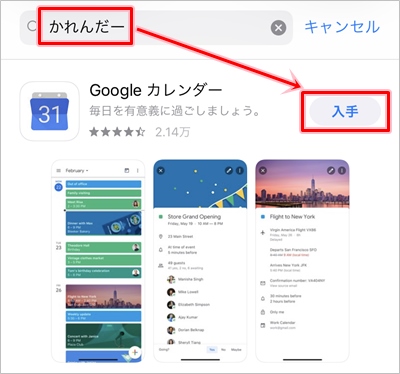
Androidと同様にiPhoneでもGoogleカレンダーを使うことができます。
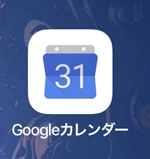
ただし、アプリが増えるのに抵抗がある場合や、既存のiPhoneカレンダーをどうしても使用したい場合は、iPhone付属のカレンダーにGoogleカレンダーを同期させて使うことができます。
そうすれば、iPhoneのカレンダーを使いながら、PCやAndroidタブレットのGoogleカレンダーと同期できたりします。
iPhoneにGoogleカレンダーと同期させる
それではさっそく、iPhoneのカレンダーをGoogleカレンダーと同期してみましょう!
iPhoneの設定をおします。
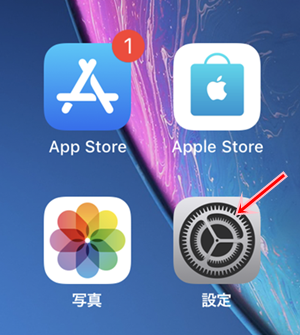
「パスワードとアカウント」をおします。
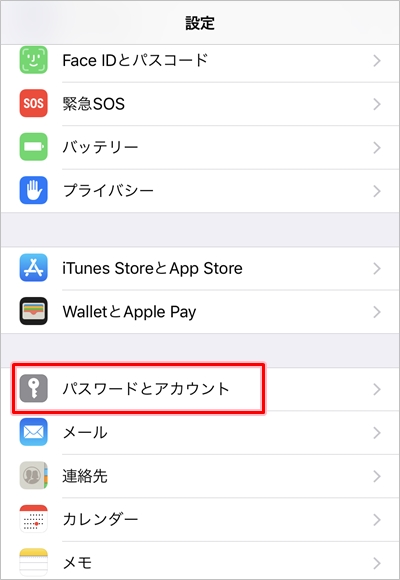
「アカウントを追加」をおします。
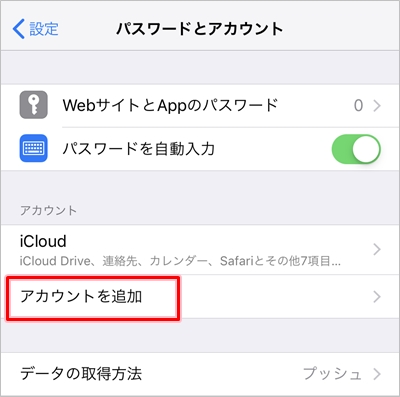
追加するアカウントは「Google」をおします。

Googleアカウントへログインするため、「メールアドレス」もしくは「電話番号」を入力し、「次へ」をおします。
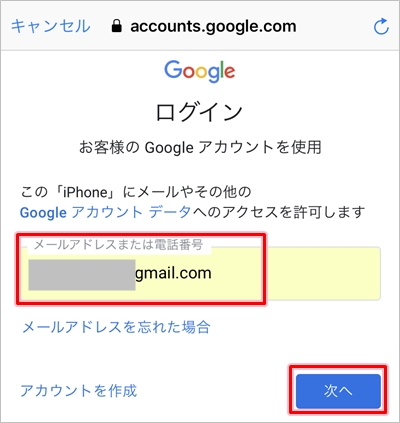
「パスワード」を入力し「次へ」をおします。
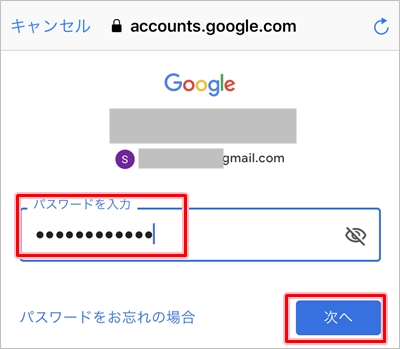
追加するアプリケーションを選択します。「カレンダー」をONにして「保存」ボタンをおします。

これで、iPhoneのカレンダーにGoogleカレンダーを同期する設定が完了しました。
iPhoneのカレンダーでGoogleカレンダーを使う
次に、同期したGoogleカレンダーをiPhoneのカレンダーで使ってみましょう!
iPhoneのカレンダーをひらきます。
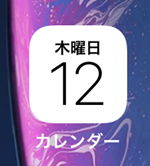
カレンダーの予定の画面の下にある「カレンダー」をおします。
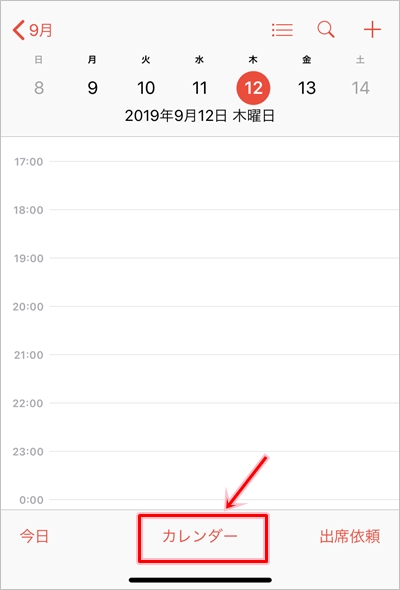
すると、Googleカレンダーのカレンダーが表示されました。下はもともとのiPhoneのカレンダーです。左の丸マークをタップして、表示するカレンダーと表示しないカレンダーを切り替えてください。
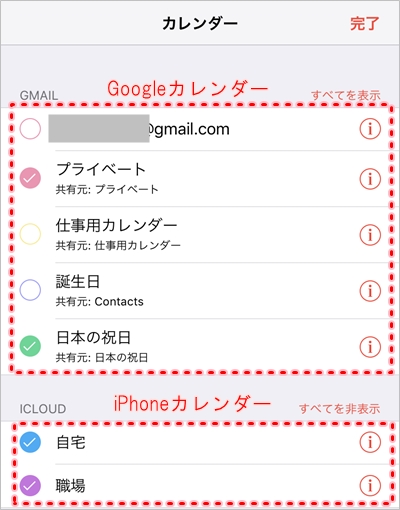
ここではGoogleカレンダーのカレンダーのみを表示しました。Googleカレンダーの予定がiPhoneのカレンダーでもちゃんと表示されました。
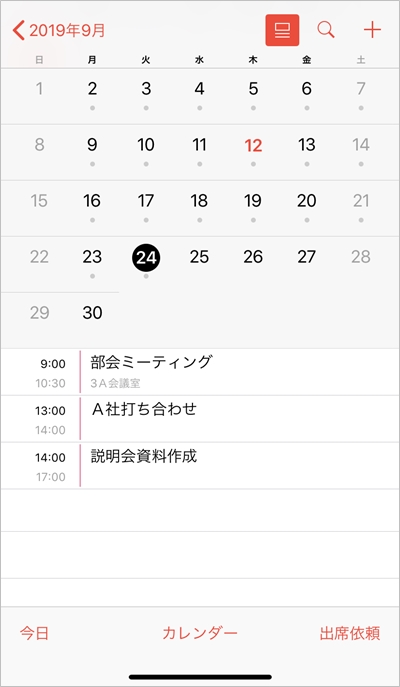
以上、iPhoneにGoogleカレンダーを同期させる方法でした。
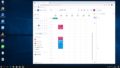

コメント